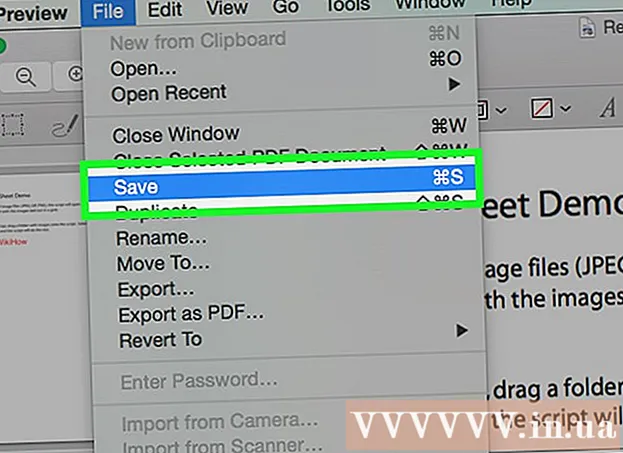Schrijver:
Joan Hall
Datum Van Creatie:
27 Februari 2021
Updatedatum:
1 Juli- 2024

Inhoud
Als u het Windows Guest-account wilt wijzigen in iets meer, lees dan verder.
Stappen
 1 Zorg ervoor dat het gastaccount actief is. U moet hiervoor een beheerder zijn.Als u geen beheerder bent, gaat u via de veilige modus naar de opdrachtregel en klikt u op het beheerdersaccount.
1 Zorg ervoor dat het gastaccount actief is. U moet hiervoor een beheerder zijn.Als u geen beheerder bent, gaat u via de veilige modus naar de opdrachtregel en klikt u op het beheerdersaccount. 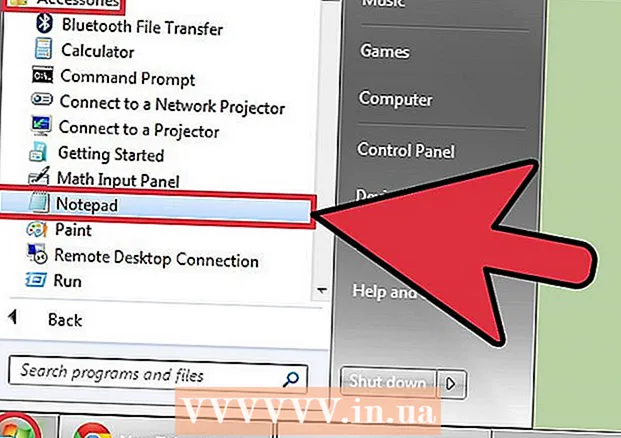 2Open Kladblok (Start> Alle programma's> Accessoires> Kladblok)
2Open Kladblok (Start> Alle programma's> Accessoires> Kladblok)  3 Vul het volgende in:
3 Vul het volgende in:- net localgroup gasten gast / verwijderen
- net localgroup administrators guest / add
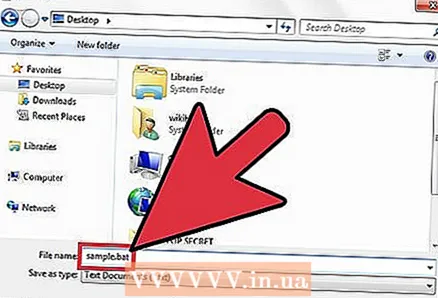 4 Opslaan als iets.bat (zorg ervoor dat het bestandstype is ingesteld op alle bestanden).
4 Opslaan als iets.bat (zorg ervoor dat het bestandstype is ingesteld op alle bestanden). 5 Dubbelklik op het nieuwe bestand.
5 Dubbelklik op het nieuwe bestand.- 6Als de opdrachtregel is gesloten, zit je goed.
Tips
- Als de beheerder een wachtwoord heeft, wordt aanbevolen om "" ophcrack live cd "" (zoek op Google) te gebruiken om het beheerderswachtwoord te kraken.
- Dit kan ook worden gebruikt om het gastaccount te beperken. Vervang gewoon het beheerdersaccount door het gebruikersaccount.
- Voer de commando's op aparte regels in, anders werkt het niet.
- Om terug te veranderen, gebruikt u Systeemherstel naar het punt van wijziging.
Waarschuwingen
- Als u het gastaccount te veel privileges geeft (bijvoorbeeld beheerder), kan iedereen die de computer gebruikt accounts verwijderen, bestanden stelen, systeeminstellingen wijzigen, enz. Doe dit op eigen risico.
Wat heb je nodig
- Gastaccount actief op uw computer
- Beheerdersrechten op de computer